O layout de um documento do Word não deve ser muito estranho — uma página em branco com texto. Se você estiver se sentindo aventureiro, pode colocar algumas fotos na mistura ou usar diferentes opções de formatação de texto.
O layout permanece praticamente o mesmo, no entanto, com o texto cobrindo a página da esquerda para a direita. Se você quiser dividir um documento do Word ao meio, precisará alterar o layout do documento do Word adicionando colunas ou inserindo tabelas.
Este guia irá explicar como.
Como adicionar colunas a um documento do Word
A maneira mais fácil de dividir um documento do Word ao meio é adicionar colunas. As colunas permitem dividir o texto em duas metades, facilitando a criação de boletins informativos, folhetos e documentos semelhantes.
Essas etapas foram projetadas para funcionar no Word 2016 e posterior (incluindo assinantes do Microsoft 365). Se você estiver usando uma versão mais antiga do Word, as etapas podem variar um pouco.
Para adicionar colunas a um documento do Word:
- Abra seu documento do Word.
- Se você já começou a escrever, selecione o texto em seu documento.
- Abra a guia Layout .
- Em Layout , selecione Colunas e escolha uma das opções (ou escolha duas para dividir o documento do Word ao meio).
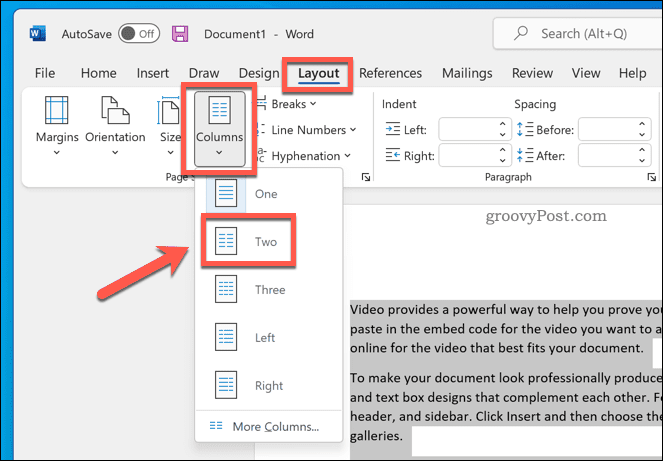
- Se você quiser criar uma nova coluna abaixo do texto existente, coloque o cursor logo acima da área das novas colunas e pressione Layout > Quebras > Coluna .
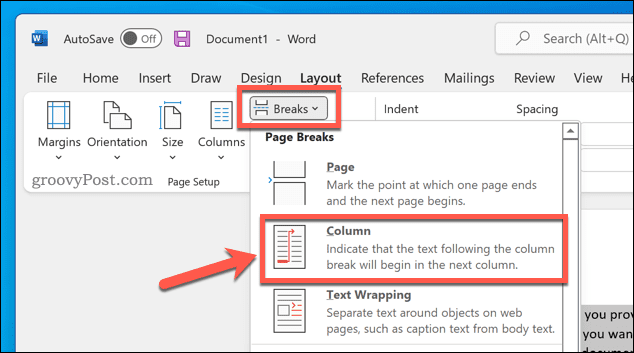
Depois de aplicar a alteração, seu documento do Word será aplicado automaticamente. Você pode então ajustar as margens do documento para dar a cada coluna mais espaço (ou menos).
Usando uma tabela para dividir um documento do Word ao meio
Você também pode usar tabelas para dividir documentos do Word ao meio. Isso é possível criando uma tabela de duas colunas que se estende da margem esquerda para a direita. Como a tabela tem a mesma largura da página, você pode usar a tabela para manter suas duas seções separadas.
Para usar uma tabela para dividir um documento do Word:
- Abra seu documento do Word ou crie um novo.
- Coloque o cursor piscando na posição correta para a nova mesa.
- Pressione Inserir > Tabela .
- Selecione o tamanho da tabela—escolha 2×1 para dividir o documento ao meio.
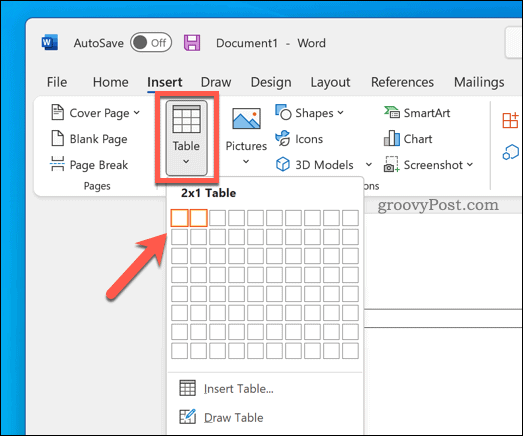
Com a tabela criada, comece a escrever em cada coluna. Você pode ajustar o tamanho da tabela para tornar uma coluna maior que a outra.
Você também pode personalizar sua tabela se preferir ocultar totalmente as bordas da tabela.
Criando diferentes documentos do Word
Usando as etapas acima, você poderá dividir facilmente um documento do Word ao meio. Você pode usar isso para criar diferentes tipos de documentos do Word - você pode até usá-lo para criar um livreto ou um romance completo.
Quer deixar sua criatividade fluir? Primeiro, você precisará se lembrar de algumas dicas essenciais do Word para escritores criativos . Se você está se perguntando quanto tempo está levando para terminar seu documento, você sempre pode acompanhar o tempo de edição do Word .

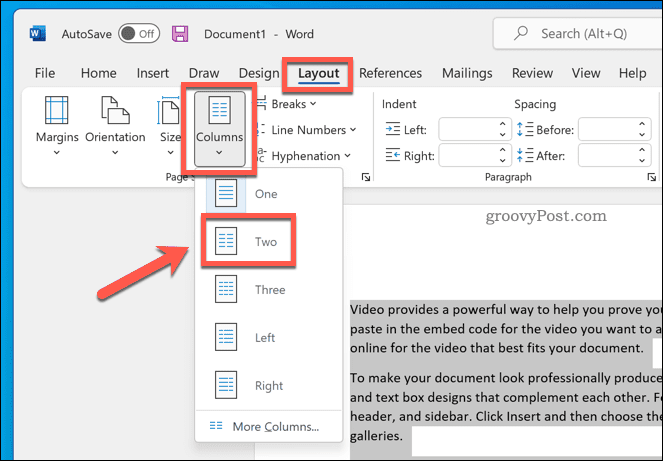
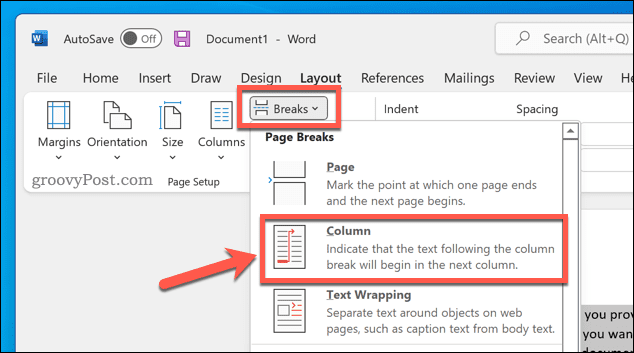
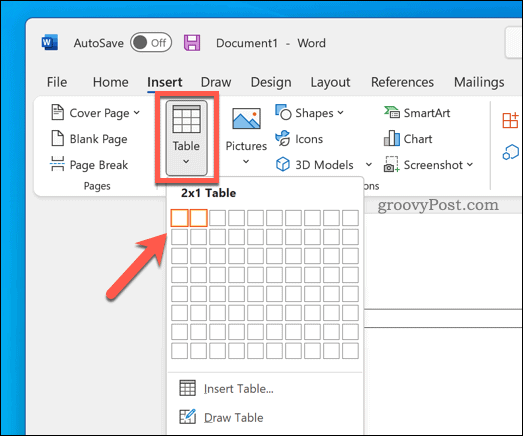

![[RESOLVIDO] Erros do Call of Duty Advanced Warfare - travando, travando, FPS baixo e mais [RESOLVIDO] Erros do Call of Duty Advanced Warfare - travando, travando, FPS baixo e mais](https://luckytemplates.com/resources1/images2/image-6547-0408150359208.png)

![Como corrigir o erro 3000 do Twitch? [100% resolvido] Como corrigir o erro 3000 do Twitch? [100% resolvido]](https://luckytemplates.com/resources1/images2/image-8735-0408151115015.png)
![[RESOLVIDO] Erros do American Truck Simulator: Crash, Steam_Api64.Dll está ausente e mais [RESOLVIDO] Erros do American Truck Simulator: Crash, Steam_Api64.Dll está ausente e mais](https://luckytemplates.com/resources1/images2/image-8887-0408151238368.png)

![[RESOLVIDO] Como corrigir League Of Legends d3dx9_39.dll ausente, erro DirectX [RESOLVIDO] Como corrigir League Of Legends d3dx9_39.dll ausente, erro DirectX](https://luckytemplates.com/resources1/images2/image-4059-0408151106351.png)

